Yüz kimliği bir maskeyle çalışıyor mu
Face ID’yi kullanarak maske takarken iPhone’unuzun kilidini açın. İşte nasıl
Ancak, eski bir iPhone modeliniz varsa veya sadece iOS 15’e güncellemek istemiyorsanız.4 Henüz, iPhone’unuzun bir maskeyle kilidini açmanın başka bir yolu var – Apple Watch’unuzu kullanarak. Aşağıdaki her iki yönteme de göz atın. Daha fazlası için, IOS 16 hakkında şimdiye kadar bildiğimiz her şey ve bunlar iOS 15’teki yeni emoji.4.
İPhone 12 ve daha sonraki bir maske giyerken Face ID’yi kullanın
Bir yüz maskesi veya potansiyel olarak diğer yüz kaplamaları giyiyorsanız, bir maskeli yüz kimliği gözlerinizin etrafındaki benzersiz özellikleri analiz edebilir. Maskeli Face ID’yi kullanırken, uygulamaları doğrulamak, iPhone’unuzu kilidini açmak ve Apple Pay’ı kullanmak için Face ID’yi kullanabilirsiniz. Bu özellik iPhone 12’de ve daha sonra iOS 15’te mevcuttur.4 veya sonraki.
Yüz Maskeleri ile Çalışmak İçin Yüz Kimliği Nasıl Kurulur
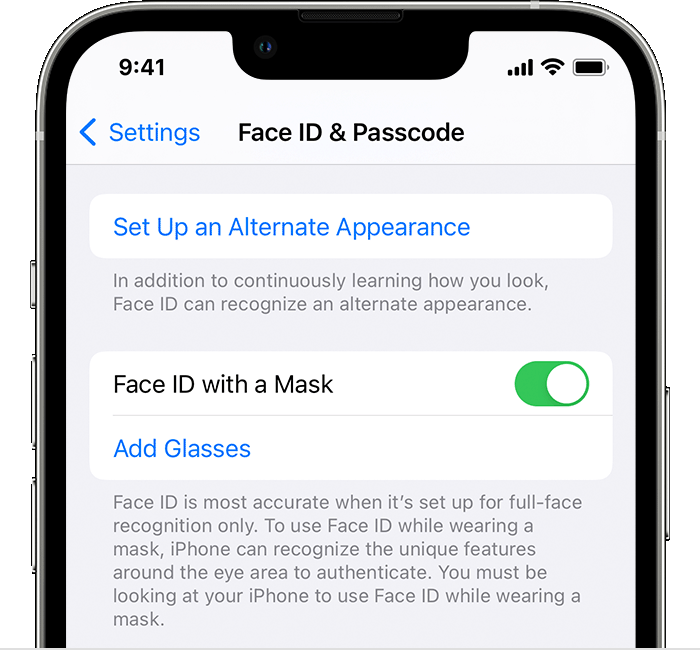
- İPhone’unuzun iOS 15’e sahip olduğundan emin olun.4 veya sonraki.
- Ayarları açın, ardından Face ID & Pascode’a dokunun.
- Bir maske ile aşağı kaydırın ve yüz kimliğini açın.
- Sorulduğunda, maskeli yüz kimliğini kullanın. Aynı yüz tarama işlemini kullanarak yüz kimliğini ayarlamak için ekran talimatlarını izleyin.
Gözlerinize çok yüksek veya çok yakın bir yüz maskesi giyerseniz, iPhone’unuz Face ID ile kilidini açmayabilir. Bu özellik gözlerinizin engellenmesini gerektirir.
Yüz kimliğini peyzaj modunda bir maske açılmış yüz kimliği ile kullanamazsınız.
Gözlük ve yüz maskesi giyerken yüz kimliği nasıl kullanılır
- Ayarlar uygulamasını açın, ardından Face ID & Pascode’a dokunun.
- Aşağı kaydırın ve gözlük ekle.
- Sorulduğunda devam edin, ardından ekrandaki talimatları izleyin.
Maskeli yüz kimliğini kullanmak için, yüz kimliği gözlerinizi ve gözlerin çevresindeki alanları açıkça görmelidir. Maskeli Yüz Kimliği güneş gözlüğü ile çalışmak için tasarlanmamıştır.
Maskeli Yüz Kimliği Nasıl Kullanılır
Bu yeni özellik iOS 15’e özel.4 ve yalnızca iPhone 12, 12 Mini, 12 Pro, 12 Pro Max, iPhone 13, 13 Mini, 13 Pro ve 13 Pro Max’te mevcuttur. Güncelledikten sonra, hoş geldiniz ekranı sırasında Mask ile Face Kimliği kullanma seçeneğini göreceksiniz, ancak yeni özelliği etkinleştirmek için aşağıdakileri de yapabilirsiniz:
1. İPhone’unuzda Ayarlar uygulamasını açın.
2. Aşağı kaydırın ve Yüz Kimliği ve Passtode’a dokunun.
3. Maskeli yüz kimliği için geçiş anahtarını arayın ve açın.
4. Maskenizle yüz kimliğini ayarlamak için ekrandaki talimatları izleyin.
Şimdi, iPhone’unuzun kilidini açabilir ve maske takarken bile yüz kimliğini kullanabilirsiniz. Bu özelliğin iOS 15 gerektirdiğini lütfen unutmayın.4 veya daha sonra ve yalnızca uyumlu iPhone modellerinde mevcuttur.
1. Eski iPhone modellerinde maske ile Face Kimliği’ni kullanabilir miyim?
Hayır, Maskeli Face Kimliği Yalnızca iPhone 12’de ve daha sonraki modellerde iOS 15.4 veya sonraki.
2. Maskeli Mask ile Yüz Kimliği?
Evet, bir maskeli yüz kimliği, kimliğinizi doğrulamak için gözlerinizin etrafındaki benzersiz özellikleri kullanır. Maske takarken iPhone’unuzun kilidini açmanın güvenli ve kullanışlı bir yolunu sağlar.
3. Uygulamaları doğrulamak için Maskeli Face Kimliği’ni kullanabilir miyim?
Evet, bir maskeli yüz kimliği, yüz kimliği doğrulaması gerektiren uygulamaları doğrulamanızı sağlar. Bunu normal yüz kimliği kimlik doğrulaması gibi kullanabilirsiniz.
4. Apple Pay ile ödeme yapmak için Maskeli Face ID’yi kullanabilir miyim?
Evet, bir maskeli yüz kimliği Apple Pay ile sorunsuz bir şekilde çalışıyor. Maske takarken bile Face kimliğini kullanarak ödeme yapabilirsiniz.
5. Peyzaj modunda bir maske ile Face Kimliği’ni kullanabilir miyim?
Hayır, maskeli yüz kimliği peyzaj modu ile uyumlu değil. Maske giyerken yüz kimliği kimlik doğrulaması için portre modu kullanmanız gerekecek.
6. Gözlük takarken maske ile yüz kimlik doğruluğunu iyileştirebilir miyim?
Evet, gözlük takarsanız, gözlüklerinizle ayarlayarak yüz kimlik doğruluğunu iyileştirebilirsiniz. Bunu Face ID & Passcode ayarlarında yapabilirsiniz.
7. Yüz kimliğine kaç çift gözlük ekleyebilirim?
Yüz yüze kimlik için dört çift bardak ekleyebilirsiniz. Bu, farklı çiftler giyerken bile doğru kimlik doğrulaması sağlar.
8. Aynı anda maske ve güneş gözlüğü ile yüz kimliğini kullanabilir miyim?
Hayır, Maskeli Yüz Kimliği güneş gözlüğü ile çalışmak için tasarlanmamıştır. Gözlerinizin ve etraflarındaki alanların net görünürlüğü gerektirir.
9. Maske takarken iPhone’um Face ID’nin kilidini açmazsa ne yapmalıyım??
Maskenizin gözlerinizin görünürlüğünü engellemediğinden emin olun. Gözlerinizin yüz kimliğine uygun şekilde görülebildiğinden emin olmak için maskenin konumunu ayarlayın.
10. İOS 15’e güncellemediysem Maske özelliği ile Face ID’yi kullanabilir miyim.4?
Hayır, maske özelliğine sahip yüz kimliği iOS 15’e özeldir.4 ve üstü. İPhone’unuzu iOS 15’e güncellemeniz gerekecek.4 veya daha sonra bu özelliği kullanmak için.
11. Maske takarken iPhone’umu açmak için bir Apple Watch kullanabilir miyim?
Evet, bir Apple Watch’a sahipseniz, maske takarken iPhone’unuzun kilidini açmak için kullanabilirsiniz. Face ID & Passcode Ayarları’ndaki Apple Watch özelliğinin kilidini etkinleştirdiğinizden emin olun.
12. İPhone’umu maskeyle açmak için başka alternatif yöntemler var mı??
Uyumlu bir iPhone modeliniz veya Apple Watch’unuz yoksa, bir maske takarken iPhone’unuzun kilidini açmak için geleneksel parola yöntemini kullanabilirsiniz.
13. Maske özelliği ile yüz kimliği her türlü yüz örtüsü ile çalışır mı?
Maskeli Yüz Kimliği, maskeler ve yüz kalkanları dahil olmak üzere çoğu yüz örtüsü türüyle çalışmak üzere tasarlanmıştır. Bununla birlikte, belirli obstrüktif kaplamalar ile etkili bir şekilde çalışmayabilir.
14. Yüz tanıma gerektiren belirli uygulamaları kullanırken Maskeli Face Kimliğini kullanabilir miyim??
Evet, bir maskeli yüz kimliği, yüz tanıma gerektiren uygulamaları doğrulamak için kullanılabilir. Çeşitli uygulama işlevleri için sorunsuz bir şekilde kullanabilirsiniz.
15. Maske ile Face Kimliği ayarlarını değiştirebilir miyim?
Evet, Yüz Kimliği ile Yüz Kimliği Ayarlarını Özelleştirebilirsiniz. Bu, özelliğin etkinleştirilmesini veya devre dışı bırakılmasını ve daha iyi uyumluluk için ek ayarların yönetilmesini içerir.
Face ID’yi kullanarak maske takarken iPhone’unuzun kilidini açın. İşte nasıl
Ancak, eski bir iPhone modeliniz varsa veya sadece iOS 15’e güncellemek istemiyorsanız.4 Henüz, iPhone’unuzun bir maskeyle kilidini açmanın başka bir yolu var – Apple Watch’unuzu kullanarak. Aşağıdaki her iki yönteme de göz atın. Daha fazlası için, IOS 16 hakkında şimdiye kadar bildiğimiz her şey ve bunlar iOS 15’teki yeni emoji.4 .
İPhone 12 ve daha sonraki bir maske giyerken Face ID’yi kullanın
Bir yüz maskesi veya potansiyel olarak diğer yüz kaplamaları giyiyorsanız, bir maskeli yüz kimliği gözlerinizin etrafındaki benzersiz özellikleri analiz edebilir. Maskeli Face ID’yi kullanırken, uygulamaları doğrulamak, iPhone’unuzu kilidini açmak ve Apple Pay’ı kullanmak için Face ID’yi kullanabilirsiniz. Bu özellik iPhone 12’de ve daha sonra iOS 15’te mevcuttur.4 veya sonraki.
Yüz Maskeleri ile Çalışmak İçin Yüz Kimliği Nasıl Kurulur
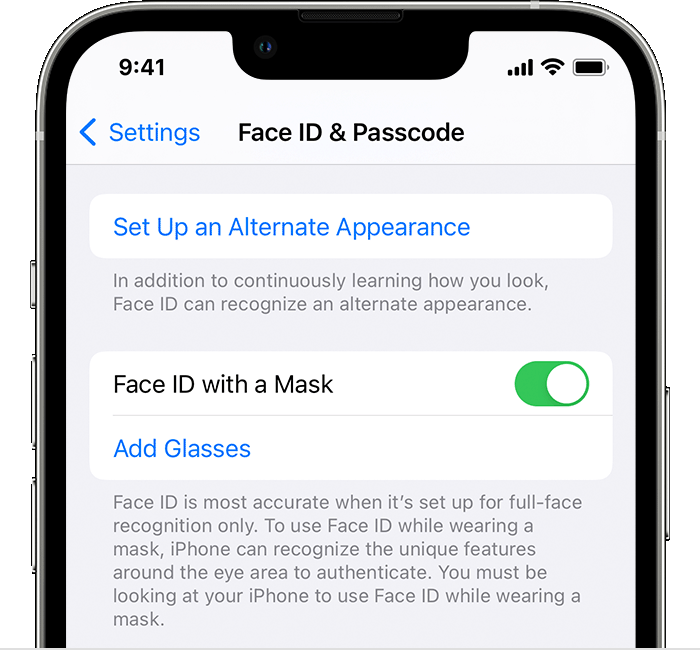
- İPhone’unuzun iOS 15’e sahip olduğundan emin olun.4 veya sonraki.
- Ayarları açın, ardından Face ID & Pascode’a dokunun.
- Bir maske ile aşağı kaydırın ve yüz kimliğini açın.
- Sorulduğunda, maskeli yüz kimliğini kullanın. Aynı yüz tarama işlemini kullanarak yüz kimliğini ayarlamak için ekran talimatlarını izleyin.
Gözlerinize çok yüksek veya çok yakın bir yüz maskesi giyerseniz, iPhone’unuz Face ID ile kilidini açmayabilir. Bu özellik gözlerinizin engellenmesini gerektirir.
Yüz kimliğini peyzaj modunda bir maske açılmış yüz kimliği ile kullanamazsınız.
Gözlük ve yüz maskesi giyerken yüz kimliği nasıl kullanılır
Gözlük takarsanız, gözlüklerinizle ayarlayarak bir maskeyle yüz kimliğinin doğruluğunu artırabilirsiniz. Bunu ilk yüz kimliğini veya daha sonra ayarladığınızda yapabilirsiniz. Yüz kimliğine sahip dört çift bardak ekleyebilirsiniz.
- Ayarlar uygulamasını açın, ardından Face ID & Pascode’a dokunun.
- Aşağı kaydırın ve gözlük ekle.
- Sorulduğunda devam edin, ardından ekrandaki talimatları izleyin.
Maskeli yüz kimliğini kullanmak için, yüz kimliği gözlerinizi ve gözlerin çevresindeki alanları açıkça görmelidir. Maskeli Yüz Kimliği güneş gözlüğü ile çalışmak için tasarlanmamıştır.
Face ID’yi kullanarak maske takarken iPhone’unuzun kilidini açın. İşte nasıl
Telefonunuzun kilidini açmak veya Apple Pay’ı kullanmak için maskenizi kaldırma günleri gitti.
Nelson Aguilar
Nelson Aguilar LA merkezli bir teknoloji nasıl yapılır yazarı ve UCLA mezunudur. On yıldan fazla deneyim ile Apple ve Google’ı kapsıyor ve iPhone ve Android özellikleri, gizlilik ve güvenlik ayarları ve daha fazlası yazıyor.
Jason Cipriani Katkıda Bulunan Yazar, ZDNET
Jason Cipriani, güzel Colorado’nun merkezli ve mobil teknoloji haberlerini kapsıyor ve son altı yıldır en son araçları gözden geçiriyor. Çalışmaları ayrıca Kardeş Sitesinde CNET’de nasıl bölümlerde ve birkaç çevrimiçi yayın arasında bulunabilir.
Nelson Aguilar ,
Jason Cipriani
31 Mart 2022 3:15 P.M. PT
3 dk okuma

Maske takmanızı gerektiren halka açık bir yerde olduğunuzda ve Face ID kullanmanız gerektiğinde, iPhone’unuza girmek için maskenizi aşağı çekmek rahatsız olabilir . Bunun yerine, muhtemelen sadece şifrenizi yazıyorsunuz. Ancak, iOS 15 sayesinde.4, nihayet yüz kimliğini kullanabilir ve maskenizi açık tutabilirsiniz.
Bir iPhone 12 veya üstü iOS 15 çalıştırdığınız sürece.4, artık telefonunuzun ayarlarına girebilir ve gerçekten sizin doğrulamak için gözlerinizin etrafındaki özellikleri kullanan yeni bir özelliğe geçebilirsiniz, böylece hala bir maske giyerken yüz kimliğini kullanabilirsiniz.
Ancak, eski bir iPhone modeliniz varsa veya sadece iOS 15’e güncellemek istemiyorsanız.4 Henüz, iPhone’unuzun bir maskeyle kilidini açmanın başka bir yolu var – Apple Watch’unuzu kullanarak. Aşağıdaki her iki yönteme de göz atın. Daha fazlası için, IOS 16 hakkında şimdiye kadar bildiğimiz her şey ve bunlar iOS 15’teki yeni emoji.4 .
Reklamveren Açıklama
Reklamveren Açıklama
Bu reklam widget’ı Navi tarafından desteklenmektedir ve Navi’nin farklı şekillerde ödenebileceği reklamlar içerir. Bu reklamla etkileşime geçmek için ücret alınmayacaksınız. Çok çeşitli teklifler sunmaya çalışırken, bu reklam widget’ınız, kullanabileceğiniz her ürün veya hizmet hakkında bilgi içermez. Öne çıkan reklamlardaki bilgilerin güncel olmasını sağlamak için makul çaba sarf ediyoruz, bu widget’ta yer alan her reklamveren, teklif ayrıntılarının doğruluğundan ve kullanılabilirliğinden sorumludur. Bir reklamverenden gelen gerçek teklif şartlarınızın, bu reklam widget’ındaki teklif şartlarından farklı olması ve reklamı yapılan tekliflerin, satın alma işleminden önce size sunulacak reklamverenin ek hüküm ve koşullarına tabi olması mümkündür. Tüm bilgiler size herhangi bir garanti veya garanti olmadan sunulur.
Maskeli Yüz Kimliği Nasıl Kullanılır
Bu yeni özellik iOS 15’e özel.4 and sadece iPhone 12, 12 Mini, 12 Pro ve 12 Pro Max ve iPhone 13, 13 Mini, 13 Pro ve 13 Pro Max. Güncelledikten sonra, hoş geldiniz ekranı sırasında Mask ile Face Kimliği kullanma seçeneğini göreceksiniz, ancak yeni özelliği etkinleştirmek için aşağıdakileri de yapabilirsiniz:
1. İPhone’unuzda açın Ayarlar uygulama.
2. Sonra girin Yüz Kimliği ve Parola ve şifrenizi girin.
3. Baştan çıkarmak Maskeli Yüz Kimliği.
4. Bir sonraki sayfada, Maskeli Yüz Kimliği’ni kullanın seçenek.
5. Son olarak, maskenizi kaldırın, eğer bir tane varsa ve yüz kimliği ayarlayın.
Özellik, yüzünüzün mevcut yüz kimliği görünümünüzle eşleşmesi gerektiğini söyleyecektir, böylece onu başka birinin telefonuna ayarlayamazsınız, örneğin. Tüm yüzünüzü taramasına rağmen, bir maske özelliğine sahip yüz yüz kimliği, gözlerinizin etrafındaki benzersiz özellikleri doğrulamaya vurgu yapmaktadır. Bu ayarlandıktan sonra, maskeli (ve maskelenmeden) iPhone’unuzun kilidini açabilirsiniz.
İPhone’unuzun kilidini açmak için Apple Watch’ınızı nasıl kullanabilirsiniz?
IOS 15’iniz yoksa.4 veya iPhone 12 veya 13, Apple Watch’ınızı kullanırken bir maske ile iPhone’unuzu hala açabilirsiniz. Bunun çalışması için iOS 14 çalıştırmanız gerekecek.5 veya daha sonra ve Watchos 7.4 veya sonraki. Özelliği ayarlamak için:
1. Aç Ayarlar İPhone’unuzdaki Uygulama.
2. Seçme Yüz Kimliği ve Parola ve şifrenizi girin.
3. Aşağı kaydırın Apple Watch ile Kilidini Aç, Apple Watch’ınızı bulun ve özelliği şu anda değiştirin.
Şimdi bir yüz kaplama giyerken, tek yapmanız gereken telefonunuzu normalde yüz kimliğiyle kilidini açacak gibi tutmaktır. Telefonunuzun kilidini açmak için saatinizin kullanıldığını bilmenizi sağlayan bileğinize dokunsal bir dokunuş hissedeceksiniz.
Saatinizdeki uyarı, telefonunuzun kilidi açıldığını kabul etmekten daha fazlasıdır. Başka biri tarafından açılmış olması durumunda telefonunuzu kilitlemek için bir düğme içerir. Bir başkasının telefonunuzu almamasını ve maske takarken kilidini açmamasını sağlamak bir güvenlik özelliğidir. Olması pek olası olmasa da, verilerinizi daha güvenli tutmak güven verici bir geri dönüş.
Telefonunuzu yükseltin ve bilmeden, saatiniz sayesinde kilidi açıldı.
Jason Cipriani/CNET tarafından GIF
Apple Watch Yok? En iyi Apple Watch fırsatlarına buradan göz atın . Ve eğer bir tane varsa, bu 12 Apple Watch ayarıyla ilgilenebilirsiniz, hemen değiştirmek isteyeceksiniz .
Maskeli Yüz Kimliği: Nasıl Çalışır ve Bilmeniz Gerekenler
Birçok insan için Face ID, bir yüz maskesi ile çalışmadığı için son iki yıldır kullanmak için sinir bozucu oldu, ancak bu iOS 15’te değişiyor.4, şu anda geliştiriciler ve halka açık beta testçileri için mevcut olan bir güncelleme.
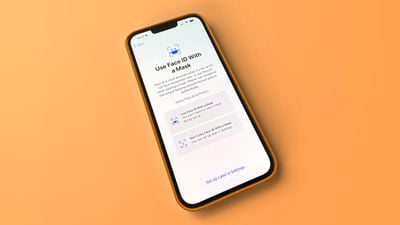
iOS 15.4 Maskeli yüz kimliğini ekler, yüzünüz kaplandığında bile iPhone’unuzu yüz kimliğiyle kilidini açmanıza izin verir, bu nedenle yüz kimliği bir maskeyle olduğu kadar uygundur.
Maske ile Yüz Kimliği Nasıl Çalışır?
Yüzünüzün alt yarısı bir maske ile kaplıken, yüz kimliği kimliğinizi doğrulamak için göz alanınızı tarar. Apple’a göre, Maskeli Face ID, bir maske takarken tüm yüzüne bakmak yerine göz alanının etrafındaki “benzersiz özellikleri” tanır.
Daha fazla video için MacRumors YouTube kanalına abone olun.
Maske takarken yüz kimliği, maske olmadan yüz kimliği gibi çalışır. Hone ekranını kaydırıyorsunuz ve bir yüz kimliği taramasıyla kilidini açıyor. Bir maskeli yüz kimliği de standart yüz kimliği ile birbirinin yerine çalışır, bu nedenle telefonunuz maske takarken ve değilken aynı şekilde çalışır.
Maskeli Face Kimliği, neredeyse her şekilde standart yüz kimliğiyle aynıdır, ancak geçilecek birkaç ek kurulum adımı vardır ve güneş gözlüğü ile çalışmaz. Kilit açan açılarla birlikte birkaç sınırlama daha var çünkü maskeli yüz kimliği, kilidini açmadan önce gözlerinizi açıkça görmesi gerekiyor.
Maske Kurulumu ile Yüz Kimliği
İOS 15’i güncellediğinizde.4, tamamlamanız isteneceğiniz bir maske kurulum işlemine sahip yerleşik bir yüz kimliği var. Orijinal Yüz Kimliği Kurulumu işlemiyle aynıdır ve 3D yüz taramasını tamamlamanız istenir.
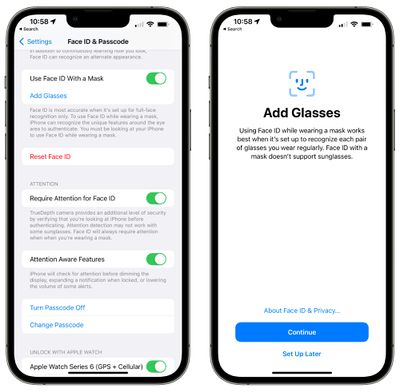
Bu işlemi atlarsanız, daha sonra da değiştirebilirsiniz. Ayarlar uygulamasını açın, Face ID & Passcode’a dokunun, bir parola ile kimlik doğrulaması yapın ve “Maskeli Yüz Kimliğini Kullan” seçeneğinde geçiş yapın.
Gözlük takarsanız, ikincil bir kurulum işleminden geçmeniz gerekir.
Gözlük eklemek
Maskeli Yüz Kimliği Göz Alanı’nın bir taramasını kullandığından, giydiğiniz gözlüklerin bireysel olarak eklenmesi gerekir. Birden çok çift gözlük takarsanız, her biri için bir tarama yapmanız gerekir.
Gözlüklerinizi ekleme işleminden geçmek için, Ayarlar uygulamasını açın, Yüz Kimliği ve Passode’a dokunun, parola ile kimlik doğrulaması yapın ve “Gözlük ekleyin.”
Oradan, gözlüklerinizi takmanız ve birden fazla açıdan taramak için başınızı bir daire içinde döndürdüğünüz başka bir yüz kimliği taramasıyla aynı olan ek bir yüz kimliği taraması yapmanız gerekir.
Güneş gözlüğü desteği yok
Standart Face Kimliği çoğu güneş gözlüğü takarken çalışırken, bir maskeli yüz kimliğinde durum böyle değil. Maskeli Yüz Kimliği İş için doğrudan göz teması gerektirir ve güneş gözlükleri gözleri gizler.
Aynı anda bir maske ve güneş gözlüğü takıyorsanız, Apple Watch kilidini kullanarak Apple Watch’unuzla IPhone’nizin kilidini açabilirsiniz. Apple ödeme alımlarını doğrulamak için maskeyi veya güneş gözlüklerini kaldırmanız ve Face ID’yi kullanan uygulamalarda oturum açmanız gerekecektir.
Maske kimlik doğrulaması ile yüz kimliği
Maske takarken, Face Kimliği Maske Olmadan Face Kimliği ile Aynı Çalışır. Hone’nizin kilidini açabilir, ple pay satın alımlarını kimlik doğrulayabilir ve üçüncü taraf uygulamalar için bir parola yerine Face ID’yi kullanabilirsiniz. Bu, Apple’ın iOS 14’e eklediği “Apple Watch ile Kilidini Aç” özelliğiyle tam bir tezat oluşturuyor.5 geçen yıl ve işlemleri doğrulayamıyor.
Cihaz sınırlamaları
Maskeli Yüz Kimliği Yalnızca iPhone 12 ve iPhone 13 modellerinde mevcuttur. İphone 12, iPhone 12 Mini, iphone 12 Pro, iPhone 12 Pro Max, IPhone 13, iphone 13 mini, iPhone 13 Pro ve iphone 13 Pro Max.
Daha önceki iPhone’larla çalışmaz ve iPad ile çalışmaz. Apple, yüz kimlik maskesinin kilidi açılmasını önleyen bir donanım sınırlaması olup olmadığını açıkça belirtmedi IPhone.
Güvenlik etkileri
Apple, yüz kimliğinin yalnızca tam yüz tanıma için kurulduğunda “en doğru” olduğunu söylüyor, ancak kısmi bir yüz analiziyle güvenlik etkileri olup olmadığı açık değil.
Testte, maske takan başka birinin kilidini açmak için bir iphone alamadık, ancak bu, özellikle göz çevresindeki alan arasında benzerliklerin olabileceği ailelerde gerçekleşemeyeceği anlamına gelmez.
Apple, bir maske özelliğine sahip yüz kimliğinin normal yüz kimliğine kıyasla nasıl çalıştığı hakkında derinlemesine bilgi vermedi, ancak Apple açıkça daha az güvenli olduğunu söylemedi.
Yüz Kimliği Apple Watch Kilidi
Maskeli Face Kimliği, önceden var olan kilidinin Apple Watch özelliğiyle değiştirilmez ve ikisi birlikte kullanılabilir, ancak aynı anda bir maske ve güneş gözlüğü takmadığınız sürece IPHone, bir maske ile yüz kimliğine bakar. Eğer bir maskeniz ve güneş gözlüğü varsa, IPhone’unuzun kilidini açmak için Apple Watch Unliping özelliğini Face ID ile kullanabilirsiniz.
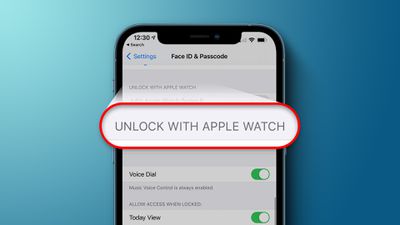
Apple Watch ile kilidini, maske takarken Hone’un kilidini açmak için mevcut olan tek seçenekti, ancak daha sınırlıdır ve üçüncü taraf uygulamalarla veya Apple Pay satın alımları ile çalışmaz. 11 veya daha öncesi bir iphone HONE ° C’ye sahip olanlar veya aynı anda maske ve güneş gözlüğü takmak isteyenler için tek seçenek olmaya devam ediyor.
Rehber Geri Bildirim
Maskeli Yüz Kimliği hakkında sorularınız var veya bu kılavuz hakkında geri bildirim sunmak isteyin? Bize buraya bir e -posta gönderin.
